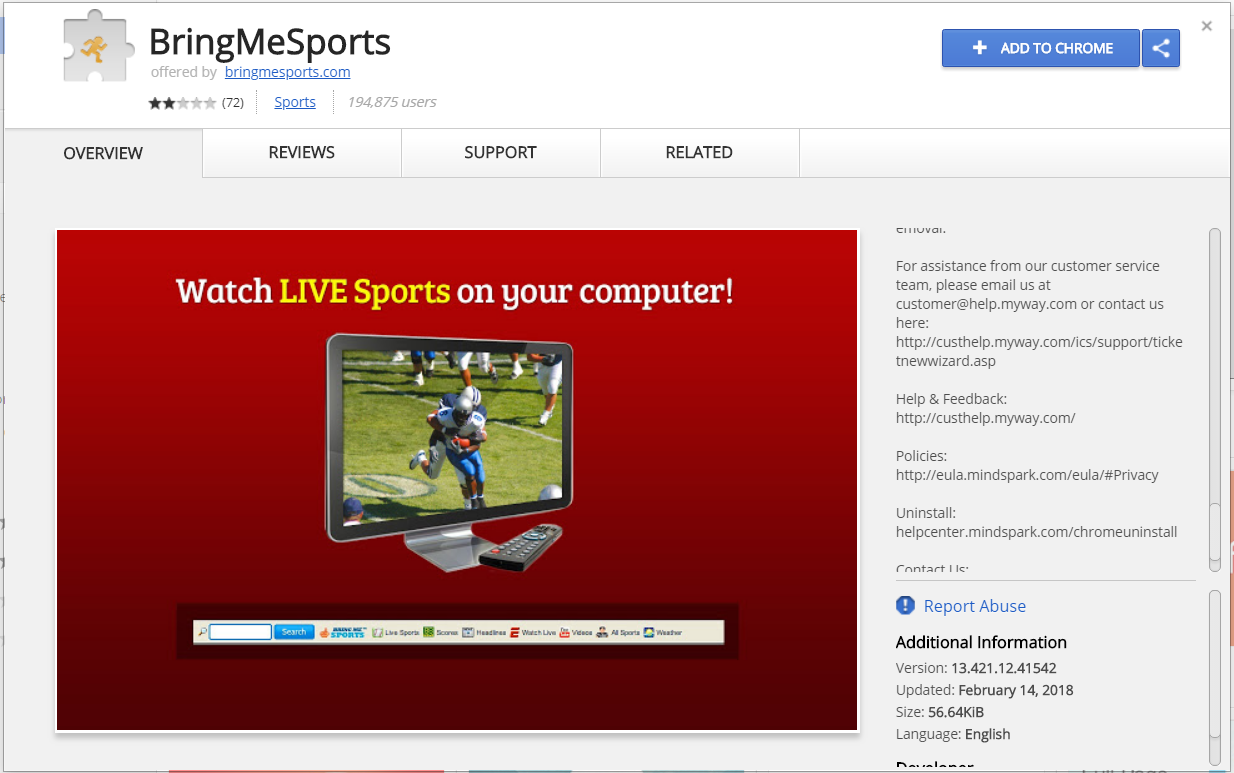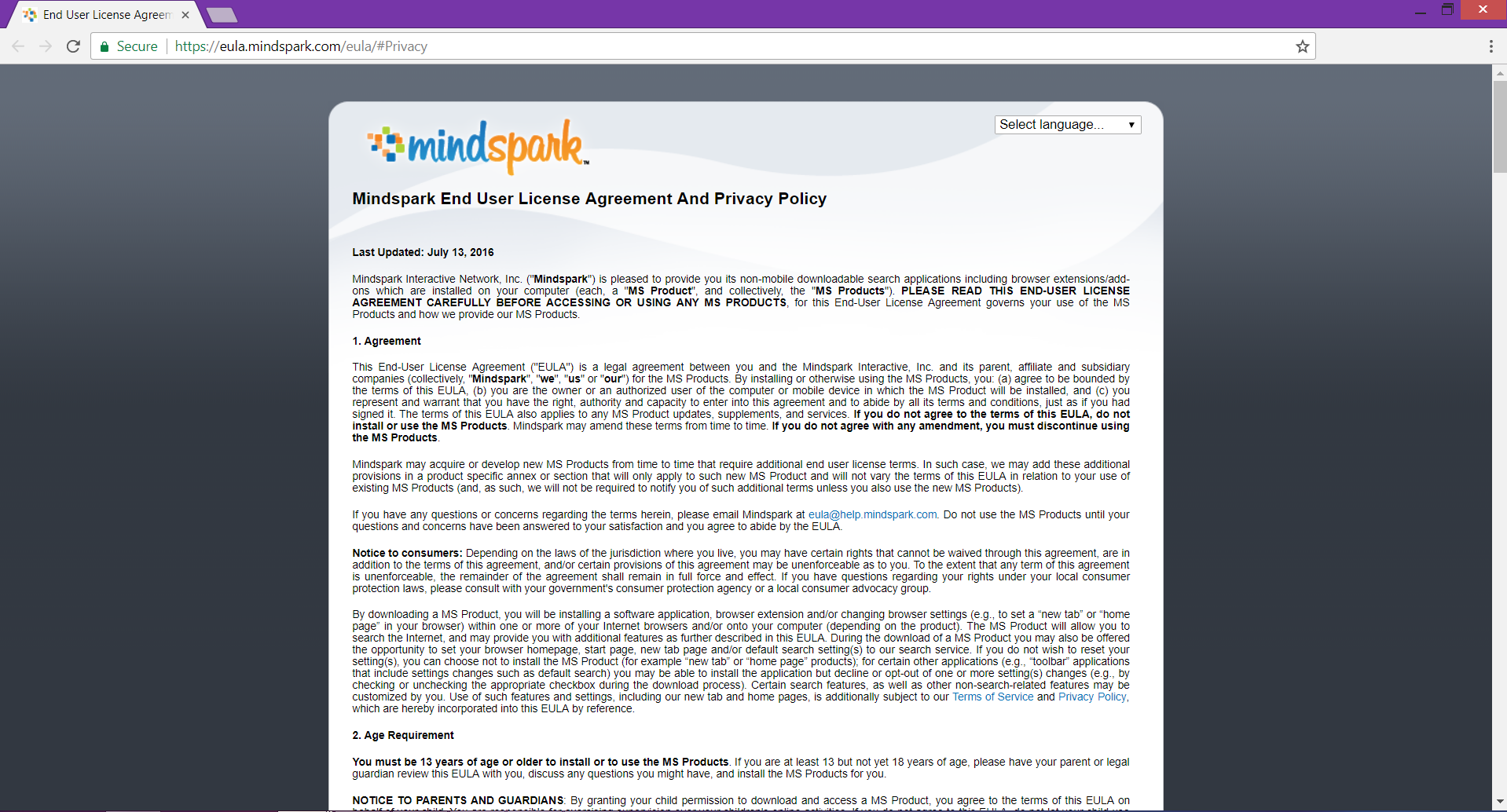Het artikel zal u helpen om te verwijderen BringMeSports geheel vormen getroffen webbrowser en Windows-systeem.
BringMeSports is een dubieuze browserextensie die browserinstellingen kan kapen zonder uw voorafgaande toestemming om uw online activiteiten te volgen en veel online advertenties weer te geven in de getroffen browser. Zo, het wordt beschouwd als een mogelijk ongewenst programma dat beter is om volledig ook worden verwijderd uit de browser en systeem. Zo lang als BringMeSports heeft toegang tot uw apparaat het constant verkrijgt uw persoonlijke gegevens die kunnen opnieuw aan te bieden in ernstige privacy-gerelateerde kwesties en zelfs identiteitsdiefstal. Als u wilt om veilig online te blijven en uw systeem veilig te gaan met de gids die volgt.
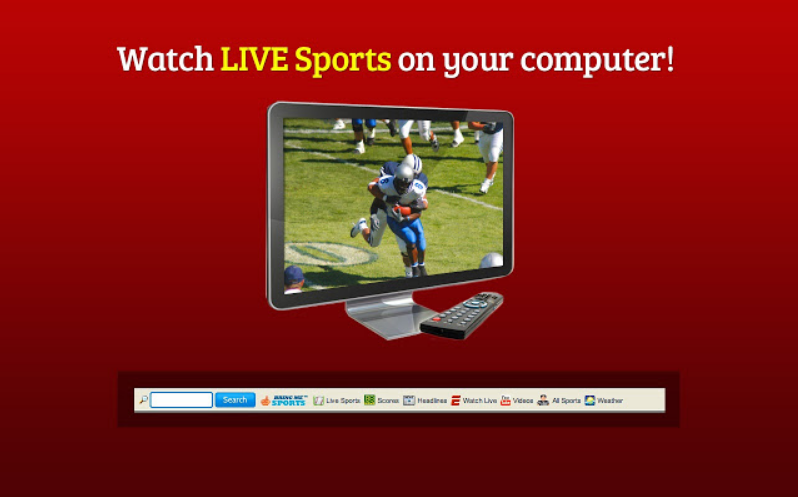
bedreiging Samenvatting
| Naam | BringMeSports |
| Type | Browser Kaper, PUP (potentieel ongewenste programma) |
| Korte Omschrijving | Alle browsers op uw computer kan worden aangetast. De BringMeSports kaper, wordt u omgeleid en filteren uw zoekopdrachten. |
| Symptomen | BringMeSports verandert de instellingen van de homepage, zoekmachine, en nieuw tabblad. Een browser extensie en een werkbalk kan worden toegevoegd, ook. U kunt gerichte reclame inhoud te zien. |
| Distributie Methode | Freeware Installations, gebundelde pakketten |
| Detection Tool |
Zien of je systeem is getroffen door malware
Download
Malware Removal Tool
|
| Gebruikerservaring | Word lid van onze Forum naar BringMeSports Bespreek. |
BringMeSports - Distributie Ways
BringMeSports kon zijn weg vinden om uw systeem met de hulp van verschillende schaduwrijke technieken van de distributie. Een van de meest voorkomende is via software bundeling. Het wordt vaak beoefend door verkopers van gratis apps beschikbaar om te downloaden op diverse websites. Zo, door het installeren van een gewenste app op je PC kunt u ongemerkt installeren van de verdachte BringMeSports ook. De ongewenste app kan worden opgenomen in de installateur van de gewenste app van derden, maar informatie over het kan missen. Dus je begrijpt over de infectie nadat het reeds essentiële systeembestanden en browserinstellingen heeft gewijzigd. In sommige gevallen, door te kiezen voor de Advanced of aangepaste configuratie opties die je zou kunnen begrijpen of wat extra software is ingesteld voor de installatie en schakel alles wat je niet nodig hebt.
BringMeSports is ook beschikbaar in de Chrome Web Store en op de algemene website van de zelfde naam - BringMeSports.com. Echter, is het minder waarschijnlijk dat je het met opzet zal downloaden van deze twee kanalen zoals de app in de eerste plaats tot doel te sluipen in het systeem zonder uw medeweten.
Hoewel, Het richt zich voornamelijk op Chrome-gebruikers webbrowser, BringMeSports kan ook gevolgen hebben voor andere veelgebruikte browsers zoals Mozilla Firefox, Internet Explorer, Edge en Safari.
BringMeSports - In Detail
Wat BringMeSports pretendeert te zijn, is een tool die real-time sportuitslagen biedt, sport nieuws, live-sportevenement dekking, video hoogtepunten en andere sporten gerelateerde functies. Echter, er zijn een heleboel vervelende functionaliteiten die u kunt missen op het eerste.
Om te beginnen met de mogelijkheden van het toestel dat is aangesloten op de kaper. Eenmaal geïnstalleerd in de browser gebeurt het volgende:
- Lees en al uw gegevens op de websites die u bezoekt veranderen
- Vervang de pagina die u ziet bij het openen van een nieuw tabblad
- Lees en verander uw browsegeschiedenis
- Beheer je downloads
- Beheer je apps, extensies, en thema's
Deze uitbreiding configureert uw nieuwe tabblad, startpagina en standaard zoekmachine zonder enige kennisgeving of toestemming. daarna, BringMeSports beginnen om je naar het MyWay zoekmachine elke keer dat je online browsen. Pas op met deze zoekmachine zoals het in de eerste plaats is ontworpen om de gegevens die u online te verkrijgen en te verleiden u in te klikken zo veel gesponsorde resultaten mogelijk.
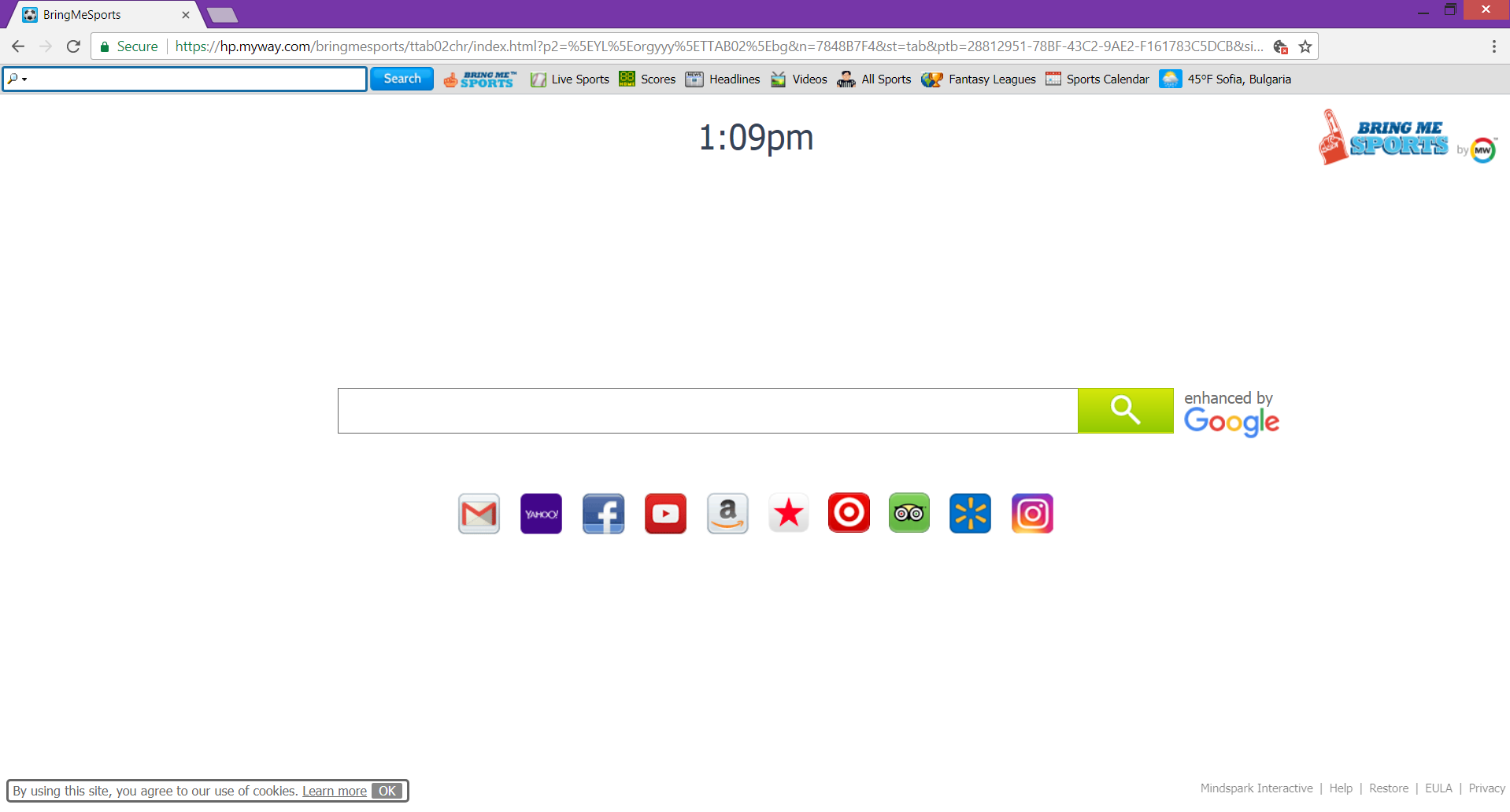
Besteed aandacht aan de resultaten die u ziet wanneer je iets typt in de adresbalk of in het zoekveld van BringMeSports kaper. De organische die zijn heel wat in vergelijking met de gesponsorde. Met een dergelijk beperkt aantal organische zoekresultaten die ook kan worden gewijzigd, mag u niet in staat om te zien en de meest relevante informatie beschikbaar over het net te bereiken. En met een kaper als BringMeSports in uw browser, het is niet een grote verrassing, want het voornamelijk is ontwikkeld om goed van dienst te zijn eigenaars en niet de gebruikers.
Voor het doel BringMeSports is waarschijnlijk uw browser te overspoelen met veel vervelende advertenties die kunnen vertragen uw browser en verminderen uw surfervaring. In het slechtste geval, door een bezoek aan een add kan je eindigen met een ernstige infectie met malware op uw pc geïnstalleerd als sommige webpagina's kunnen worden aangetast om de kwaadaardige code uit te brengen over de apparaten van de gebruikers die het land op hen.
BringMeSports - Privacy Policy
Het Privacybeleid van BringMeSports omgeleid naar de officiële EULA en beleid pagina van Mind Park. Mindspark Interactive Network is een bekende ontwikkelaar van een groot aantal vervelende apps met hijacking mogelijkheden zoals BringMeSports. Om maar een paar door ons team gemeld noemen – ProPDFConverter, OnlineMapFinder, MyFunCards. Het beleid kan worden gezien van de afbeelding hieronder:
Volgens dit beleid, zolang je gebruik maakt van de diensten van de door producten Mind Park gaat u akkoord met het verzamelen van de volgende informatie:
- Jouw naam
- Jouw adres
- E-mailadres
- Nummer van uw bekeken pagina's
- Wat verbindt u hebt geklikt
- Telefoon nummer
- Uw login tijden
Zoals vermeld in het privacybeleid, Mindspark maakt derden, met inbegrip van hun geautoriseerde service providers, IAC filialen, reclame bedrijven, en advertentienetwerken, om advertenties of plaats advertentietags of bakens op of via hun diensten weer te geven. Zo, deze bedrijven kunnen ook informatie te verkrijgen over u en uw online gedrag. In het geval dat u niet wilt dat uw persoonlijke ruimte te worden binnengevallen in deze of een vergelijkbare manier, je moet de ongewenste software te verwijderen.
Verwijderen BringMeSports Redirect
Hieronder ziet u al de stappen die u zullen helpen te verwijderen BringMeSports omleiden volledig uit het aangetaste Chrome, Mozilla, Ontdekkingsreiziger, of Safari-browser. Het verwijderen van het programma uit de browser kan niet efficiënt zijn als de kapers nog browserinstellingen kan aanpassen en op deze manier blijft verschijnen tijdens elke browsersessie. Dus de gids laat zien hoe je de nare programma vanuit het Windows-systeem te verwijderen alsmede. Je hebt twee opties verwijdering handleiding en een automatische. Zorg ervoor dat uw pc is beveiligd door het uitvoeren van een scan met een geavanceerde anti-malware tool die alle schadelijke bestanden te lokaliseren, zodat u ze volledig uit de PC kan verwijderen.
- Windows
- Mac OS X
- Google Chrome
- Mozilla Firefox
- Microsoft Edge
- Safari
- Internet Explorer
- Stop Push Pop-ups
Hoe BringMeSports uit Windows te verwijderen.
Stap 1: Scannen op BringMeSports met SpyHunter Anti-Malware Tool



Stap 2: Start uw pc op in de veilige modus





Stap 3: Verwijder BringMeSports en bijbehorende software van Windows
Hier is een methode om in een paar eenvoudige stappen die moeten in staat zijn om de meeste programma's te verwijderen. Geen probleem als u Windows 10, 8, 7, Vista of XP, die stappen zal de klus te klaren. Slepen van het programma of de map naar de prullenbak kan een zeer slechte beslissing. Als je dat doet, stukjes van het programma worden achtergelaten, en dat kan leiden tot een instabiel werk van uw PC, fouten met het bestandstype verenigingen en andere onaangename activiteiten. De juiste manier om een programma te krijgen van je computer is deze ook te verwijderen. Om dat te doen:


 Volg de instructies hierboven en u zult succesvol kan verwijderen de meeste programma's.
Volg de instructies hierboven en u zult succesvol kan verwijderen de meeste programma's.
Stap 4: Maak alle registers schoon, Created by BringMeSports on Your PC.
De doorgaans gericht registers van Windows-machines zijn de volgende:
- HKEY_LOCAL_MACHINE Software Microsoft Windows CurrentVersion Run
- HKEY_CURRENT_USER Software Microsoft Windows CurrentVersion Run
- HKEY_LOCAL_MACHINE Software Microsoft Windows CurrentVersion RunOnce
- HKEY_CURRENT_USER Software Microsoft Windows CurrentVersion RunOnce
U kunt ze openen door het openen van het Windows-register-editor en met weglating van alle waarden, gemaakt door BringMeSports daar. Dit kan gebeuren door de stappen onder:


 Tip: Om een virus gecreëerd waarde te vinden, U kunt met de rechtermuisknop op te klikken en klik op "Wijzigen" om te zien welk bestand het is ingesteld om te werken. Als dit het virus bestand locatie, Verwijder de waarde.
Tip: Om een virus gecreëerd waarde te vinden, U kunt met de rechtermuisknop op te klikken en klik op "Wijzigen" om te zien welk bestand het is ingesteld om te werken. Als dit het virus bestand locatie, Verwijder de waarde.
Video Removal Guide for BringMeSports (Windows).
Verwijder BringMeSports van Mac OS X.
Stap 1: Uninstall BringMeSports and remove related files and objects





Uw Mac toont dan een lijst met items die automatisch worden gestart wanneer u zich aanmeldt. Zoek naar verdachte apps die identiek zijn aan of lijken op BringMeSports. Controleer de app die u wilt stoppen automatisch worden uitgevoerd en selecteer vervolgens op de Minus ("-") icoon om het te verbergen.
- Ga naar vinder.
- In de zoekbalk typt u de naam van de app die u wilt verwijderen.
- Boven de zoekbalk veranderen de twee drop down menu's om "System Files" en "Zijn inbegrepen" zodat je alle bestanden in verband met de toepassing kunt zien die u wilt verwijderen. Houd er rekening mee dat sommige van de bestanden kunnen niet worden gerelateerd aan de app, zodat heel voorzichtig welke bestanden u wilt verwijderen.
- Als alle bestanden zijn gerelateerd, houd de ⌘ + A knoppen om ze te selecteren en dan rijden ze naar "Trash".
In het geval dat u BringMeSports niet kunt verwijderen via Stap 1 bovenstaand:
In het geval dat u niet het virus bestanden en objecten in uw Applications of andere plaatsen waar we hierboven hebben laten zien te vinden, kunt u handmatig zoeken voor hen in de bibliotheken van je Mac. Maar voordat je dit doet, Lees de disclaimer hieronder:



U kunt dezelfde procedure herhalen met de volgende andere: Bibliotheek directories:
→ ~ / Library / LaunchAgents
/Library / LaunchDaemons
Tip: ~ Er is met opzet, omdat het leidt tot meer LaunchAgents.
Stap 2: Scan for and remove BringMeSports files from your Mac
Wanneer u problemen ondervindt op uw Mac als gevolg van ongewenste scripts en programma's zoals BringMeSports, de aanbevolen manier van het elimineren van de dreiging is met behulp van een anti-malware programma. SpyHunter voor Mac biedt geavanceerde beveiligingsfuncties samen met andere modules die de beveiliging van uw Mac verbeteren en in de toekomst beschermen.
Video Removal Guide for BringMeSports (Mac)
Verwijder BringMeSports uit Google Chrome.
Stap 1: Start Google Chrome en open het drop-menu

Stap 2: Beweeg de cursor over "Gereedschap" en vervolgens het uitgebreide menu kiest "Extensions"

Stap 3: Van de geopende "Extensions" menu vinden de ongewenste uitbreiding en klik op de "Verwijderen" knop.

Stap 4: Nadat de extensie wordt verwijderd, Google Chrome opnieuw starten door het sluiten van de rode "X" knop aan de rechter bovenhoek en opnieuw starten.
Verwijder BringMeSports van Mozilla Firefox.
Stap 1: Start Mozilla Firefox. Open het menu venster:

Stap 2: Selecteer "Add-ons" symbool uit het menu.

Stap 3: Selecteer de ongewenste uitbreiding en klik op "Verwijderen"

Stap 4: Nadat de extensie wordt verwijderd, herstart Mozilla Firefox door het sluiten van de rode "X" knop aan de rechter bovenhoek en opnieuw starten.
Verwijder BringMeSports van Microsoft Edge.
Stap 1: Start Edge-browser.
Stap 2: Open het drop-menu door op het pictogram in de rechterbovenhoek te klikken.

Stap 3: Uit het drop menu selecteren "Extensions".

Stap 4: Kies de vermoedelijke kwaadaardige extensie die u wilt verwijderen en klik vervolgens op het tandwielpictogram.

Stap 5: Verwijder de kwaadaardige extensie door naar beneden te scrollen en vervolgens op Verwijderen te klikken.

Verwijder BringMeSports uit Safari
Stap 1: Start de Safari-app.
Stap 2: Na uw muis cursor naar de bovenkant van het scherm, klik op de Safari-tekst om het vervolgkeuzemenu te openen.
Stap 3: Vanuit het menu, Klik op "Voorkeuren".

Stap 4: Nadien, selecteer het tabblad 'Extensies'.

Stap 5: Klik eenmaal op de extensie die u wilt verwijderen.
Stap 6: Klik op 'Verwijderen'.

Een pop-up venster waarin wordt gevraagd om een bevestiging te verwijderen de verlenging. Kiezen 'Uninstall' opnieuw, en BringMeSports wordt verwijderd.
Verwijder BringMeSports van Internet Explorer.
Stap 1: Start Internet Explorer.
Stap 2: Klik op het tandwielpictogram met het label 'Extra' om het vervolgkeuzemenu te openen en selecteer 'Invoegtoepassingen beheren'

Stap 3: In het venster 'Invoegtoepassingen beheren'.

Stap 4: Selecteer de extensie die u wilt verwijderen en klik vervolgens op 'Uitschakelen'. Een pop-up venster zal verschijnen om u te informeren dat u op het punt om de geselecteerde extensie uit te schakelen zijn, en wat meer add-ons kan net zo goed worden uitgeschakeld. Laat alle vakjes aangevinkt, en klik op 'Uitschakelen'.

Stap 5: Nadat de ongewenste uitbreiding is verwijderd, herstart Internet Explorer door het te sluiten via de rode 'X'-knop in de rechterbovenhoek en start het opnieuw.
Verwijder pushmeldingen uit uw browsers
Schakel pushmeldingen van Google Chrome uit
Om pushberichten uit de Google Chrome-browser uit te schakelen, volgt u de onderstaande stappen:
Stap 1: Ga naar Instellingen in Chrome.

Stap 2: In Instellingen, selecteer “Geavanceerde instellingen":

Stap 3: Klik "Inhoudsinstellingen":

Stap 4: Open "meldingen":

Stap 5: Klik op de drie stippen en kies Blokkeren, Bewerken of opties verwijderen:

Verwijder pushmeldingen in Firefox
Stap 1: Ga naar Firefox-opties.

Stap 2: Ga naar Instellingen", typ "meldingen" in de zoekbalk en klik op "Instellingen":

Stap 3: Klik op "Verwijderen" op een site waarvan u de meldingen wilt verwijderen en klik op "Wijzigingen opslaan"

Stop pushmeldingen op Opera
Stap 1: In opera, pers ALT + P om naar Instellingen te gaan.

Stap 2: In Zoeken instellen, typ "Inhoud" om naar Inhoudsinstellingen te gaan.

Stap 3: Open Meldingen:

Stap 4: Doe hetzelfde als met Google Chrome (hieronder uitgelegd):

Elimineer pushmeldingen op Safari
Stap 1: Open Safari-voorkeuren.

Stap 2: Kies het domein waar u graag push-pop-ups naartoe wilt en verander naar "Ontkennen" van "Toestaan".
BringMeSports-FAQ
What Is BringMeSports?
The BringMeSports threat is adware or browser redirect virus.
Het kan uw computer aanzienlijk vertragen en advertenties weergeven. Het belangrijkste idee is dat uw informatie waarschijnlijk wordt gestolen of dat er meer advertenties op uw apparaat verschijnen.
De makers van dergelijke ongewenste apps werken met pay-per-click-schema's om ervoor te zorgen dat uw computer risicovolle of verschillende soorten websites bezoekt waarmee ze geld kunnen genereren. Dit is de reden waarom het ze niet eens kan schelen welke soorten websites in de advertenties worden weergegeven. Dit maakt hun ongewenste software indirect riskant voor uw besturingssysteem.
What Are the Symptoms of BringMeSports?
Er zijn verschillende symptomen waar u op moet letten wanneer deze specifieke dreiging en ook ongewenste apps in het algemeen actief zijn:
Symptoom #1: Uw computer kan traag worden en over het algemeen slechte prestaties leveren.
Symptoom #2: Je hebt werkbalken, add-ons of extensies in uw webbrowsers die u zich niet kunt herinneren.
Symptoom #3: Je ziet alle soorten advertenties, zoals door advertenties ondersteunde zoekresultaten, pop-ups en omleidingen om willekeurig te verschijnen.
Symptoom #4: Je ziet geïnstalleerde apps automatisch op je Mac draaien en je herinnert je niet meer dat je ze hebt geïnstalleerd.
Symptoom #5: U ziet verdachte processen in uw Taakbeheer.
Als u een of meer van deze symptomen ziet, dan raden beveiligingsexperts aan om je computer te controleren op virussen.
Welke soorten ongewenste programma's zijn er?
Volgens de meeste malware-onderzoekers en cyberbeveiligingsexperts, de bedreigingen die momenteel van invloed kunnen zijn op uw apparaat kunnen zijn frauduleuze antivirussoftware, adware, browser hijackers, clickers, nep-optimizers en alle vormen van PUP's.
Wat te doen als ik een "virus" like BringMeSports?
Met een paar simpele handelingen. Eerst en vooral, het is absoluut noodzakelijk dat u deze stappen volgt:
Stap 1: Zoek een veilige computer en verbind het met een ander netwerk, niet degene waarin je Mac is geïnfecteerd.
Stap 2: Verander al uw wachtwoorden, beginnend met uw e-mailwachtwoorden.
Stap 3: in staat stellen twee-factor authenticatie ter bescherming van uw belangrijke accounts.
Stap 4: Bel uw bank naar uw creditcardgegevens wijzigen (geheime code, etc.) als je je creditcard hebt bewaard voor online winkelen of online activiteiten hebt gedaan met je kaart.
Stap 5: Zorg ervoor dat bel uw ISP (Internetprovider of provider) en hen vragen om uw IP-adres te wijzigen.
Stap 6: Verander jouw Wifi wachtwoord.
Stap 7: (Facultatief): Zorg ervoor dat u alle apparaten die op uw netwerk zijn aangesloten op virussen scant en herhaal deze stappen als ze worden getroffen.
Stap 8: Installeer anti-malware software met realtime bescherming op elk apparaat dat u heeft.
Stap 9: Probeer geen software te downloaden van sites waar u niets van af weet en blijf er vanaf websites met een lage reputatie in het algemeen.
Als u deze aanbevelingen opvolgt, uw netwerk en alle apparaten zullen aanzienlijk veiliger worden tegen alle bedreigingen of informatie-invasieve software en ook in de toekomst virusvrij en beschermd zijn.
How Does BringMeSports Work?
Eenmaal geïnstalleerd, BringMeSports can data verzamelen gebruik trackers. Deze gegevens gaan over uw surfgedrag op internet, zoals de websites die u bezoekt en de zoektermen die u gebruikt. Vervolgens wordt het gebruikt om u te targeten met advertenties of om uw gegevens aan derden te verkopen.
BringMeSports can also andere schadelijke software naar uw computer downloaden, zoals virussen en spyware, die kunnen worden gebruikt om uw persoonlijke gegevens te stelen en risicovolle advertenties weer te geven, die kunnen doorverwijzen naar virussites of oplichting.
Is BringMeSports Malware?
De waarheid is dat PUP's (adware, browser hijackers) zijn geen virussen, maar kan net zo gevaarlijk zijn omdat ze u mogelijk laten zien en omleiden naar malwarewebsites en oplichtingspagina's.
Veel beveiligingsexperts classificeren potentieel ongewenste programma's als malware. Dit komt door de ongewenste effecten die PUP's kunnen veroorzaken, zoals het weergeven van opdringerige advertenties en het verzamelen van gebruikersgegevens zonder medeweten of toestemming van de gebruiker.
About the BringMeSports Research
De inhoud die we publiceren op SensorsTechForum.com, this BringMeSports how-to removal guide included, is het resultaat van uitgebreid onderzoek, hard werken en de toewijding van ons team om u te helpen de specifieke, adware-gerelateerd probleem, en herstel uw browser en computersysteem.
How did we conduct the research on BringMeSports?
Houd er rekening mee dat ons onderzoek is gebaseerd op onafhankelijk onderzoek. We hebben contact met onafhankelijke beveiligingsonderzoekers, waardoor we dagelijks updates ontvangen over de nieuwste malware, adware, en definities van browserkapers.
Bovendien, the research behind the BringMeSports threat is backed with VirusTotal.
Om deze online dreiging beter te begrijpen, raadpleeg de volgende artikelen die deskundige details bieden:.